课程设计报告副本.docx
《课程设计报告副本.docx》由会员分享,可在线阅读,更多相关《课程设计报告副本.docx(21页珍藏版)》请在冰豆网上搜索。
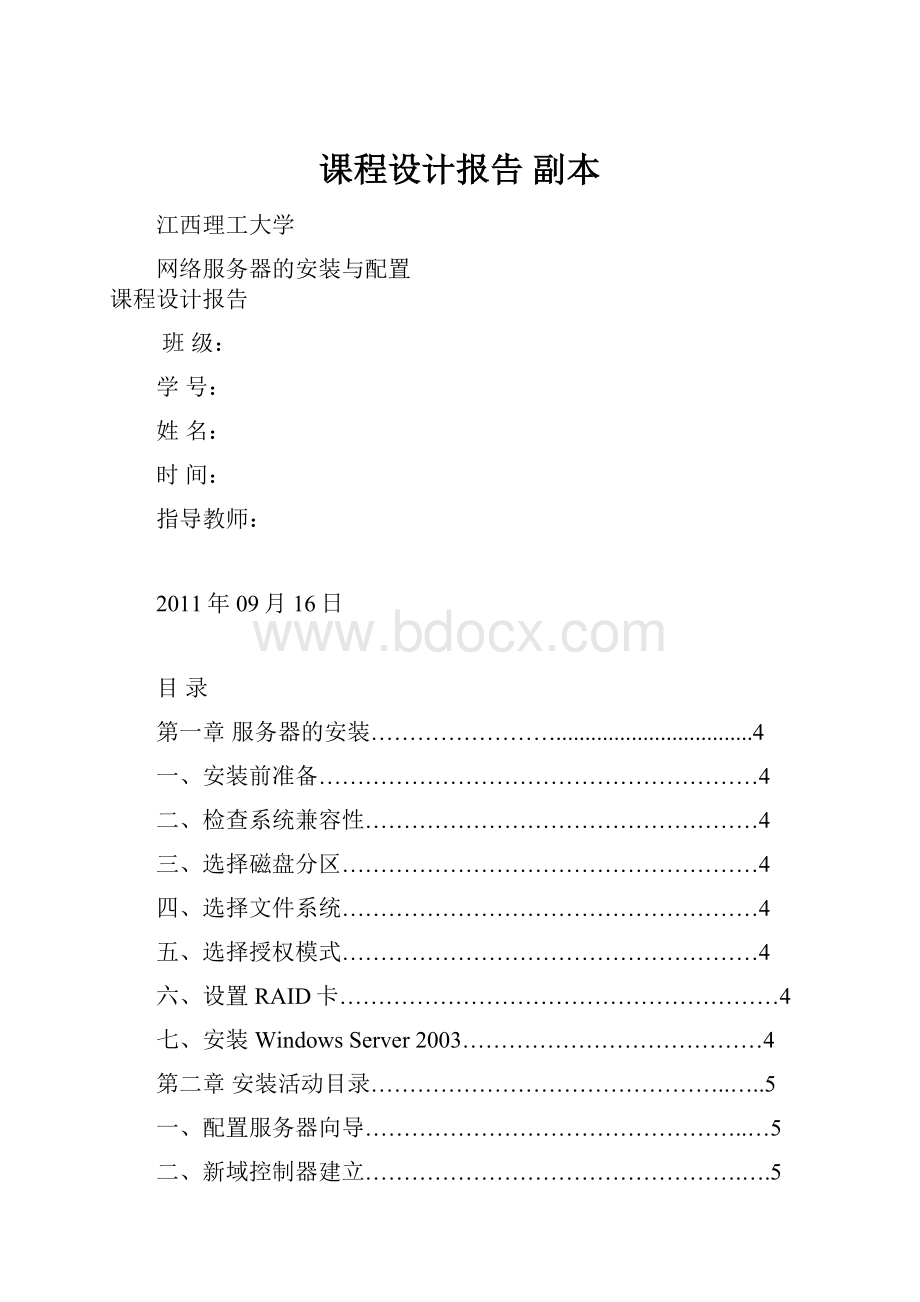
课程设计报告副本
江西理工大学
网络服务器的安装与配置
课程设计报告
班级:
学号:
姓名:
时间:
指导教师:
2011年09月16日
目录
第一章服务器的安装……………………..................................4
一、安装前准备…………………………………………………4
二、检查系统兼容性……………………………………………4
三、选择磁盘分区………………………………………………4
四、选择文件系统………………………………………………4
五、选择授权模式………………………………………………4
六、设置RAID卡…………………………………………………4
七、安装WindowsServer2003…………………………………4
第二章安装活动目录………………………………………..…..5
一、配置服务器向导…………………………………………..…5
二、新域控制器建立………………………………………….….5
三、新的域名………………………………………………….….6
四、NetBIOS域名…………………………………………………7
第三章DNS服务器的安装与配置………………......................8
一、DNS服务器的安装…………………………………………..8
二、正向查找区域配置…………………………………..............9
三、反响查找区域的配置………………………………………10
四、新建主机…………………………………………………….11
五、新建资源记录…………………………………………….…12
第四章DHCP服务器的安装…………………………….............14
一、DHCP服务器的安装……………………………………..…14
二、DHCP服务器的配置……………………………………..…15
第五章IIS、www、FTP服务器的安装与配置…………..….18
一、IIS、www、FTP服务器的安装…………………………....18
二、www服务器的配置…………………………………………19
三、FTP服务器的配置…………………………………………..20
第六章、邮件服务器的安装…………………………………….22
一、邮件服务器的安装……………………………………………….22
二、添加域……………………………………………………………24
三、新建邮箱………………………………………………………….24
第七章总结和体会……………………………………………….26
第一章
服务器的安装
一、安装前的准备:
1.检查系统日志寻找错误
2.备份文件
3.切断UPS设备的连接
4.查看硬件和软件兼容性
5.重新格式化硬盘
二、检查系统的兼容性
三、选择磁盘分区
四、选择文件系统
五、选择授权模式
六、设置RAID卡
七、安装WindowsServer2003:
1.分别是通过安装光盘直接安装
2.从Windows环境中升级安装
3.使用WINNT.EXE和WINNT32.EXE命令安装
4.通过网络进行远程安装。
第二章
安装活动目录
1、“配置您的服务器向导”对话框:
在“开始”》“管理工具”中选择“配置你的服务器向导”。
选择“活动目录”,按下一步。
2、新域控制器建立成功对话框:
3、“新的域名”对话框:
4、“NetBIOS域名”对话框:
配置NetBIOS的名字,数据库文件的储存位置等
第三章
DNS服务器的安装与配置:
一、服务器安装:
登录windowsserver2003,选择“开始”-“程序”-“管理工具”-“配置服务器向导”,下一步,选择“DNS”,然后下一步,进行配置,配置过程中要将服务器的IP设为静态IP,
二、正向查找区域配置:
三、反响查找区域的配置:
四、新建主机
在新建的域上点击右键,选择新建主机;名称中键入www,IP地址为192.168.16.10,完成主机的新建。
五、新建资源记录
第四章
DHCP服务器的安装与配置:
一、DHCP的安装:
DHCP又称为动态主机配置协议,是用于简化IP管理的TCP/IP标准。
DHCP提供安全、可靠且简单的TCP/IP网络设置,避免了TCP/IP网络中地址的冲突,同时也大大降低了管理IP地址设置的负担。
二、DHCP的配置
1.“1”对话框:
2.“添加排除”对话框:
3.路由器对话框
4.服务器运行:
第五章
IIS、www、FTP服务器的安装与配置:
一、IIS、www、FTP服务器的安装
二、www服务器的配置:
三、FTP服务器的配置:
第六章
邮件服务器的安装与管理:
一、邮件服务器的安装:
二、新加域
三、添加邮箱
第七章
总结与体会
通过这次课程设计,学到了关于网络服务器的安装与管理的很多知识,是很实用的知识。
无论是局域网还是广域网,无论是大型的企业网络还是小型的工作组级网络,都广泛采用了TCP/IP技术,因此,需要掌握组网技术的人越来越多,我们迫切需要快速掌握服务器端的技术,主要是各种网络应用服务器的安装、配置、管理、以及网络服务的实现技术。
所以,通过这次课程设计,使自己了解当今的网络市场需求,也鼓励自己要向这方面发展,慢慢进步。
为期两个星期的课程设计可谓是比较曲折的,虽然已经在校学习两年了,但是惭愧的是对网络配置方面的知识还是懂得很少的,所以设计过程中遇到很多问题,有些配置过程只是按照书本上或是PPT上按部就班地一步一步来,但却没有真正理解到其中的含义,这让人很是苦恼。
但是有苦也有甜,虽然过程不是很顺利,但是多多少少还是学到了一些知识的,谈不上很懂,但比以前进步多了,光靠理论知识是不够的,还是要亲自动手,这样对知识的理解才更深刻,更易于理解。
学院安排的课程设计到现在为止是结束了,但是我对这方面知识的学习不会结束,在今后的时间里,我还是会继续钻研,继续努力的。